今天小编分享一下win10系统在word文档插入文件提示“创建word对象出错误”问题的处理方法,在操作win10电脑的过程中常常不知道怎么去解决win10系统在word文档插入文件提示“创建word对象出错误”的问题,有什么好的方法去处理win10系统在word文档插入文件提示“创建word对象出错误”呢?今天本站小编教您怎么处理此问题,其实只需要1、弹出这个提示框后,首先我们进入电脑:C:\windows\system32文件夹中; 2、在打开C:\windows\system32文件夹后,我们查看一下电脑是否有“packager.exe”运行程序,一般来说,出现这个提示框就是因为少了这个程序;就可以完美解决了。下面就由小编给你们具体详解win10系统在word文档插入文件提示“创建word对象出错误”的图文步骤:
操作步骤:
1、弹出这个提示框后,首先我们进入电脑:C:\windows\system32文件夹中;
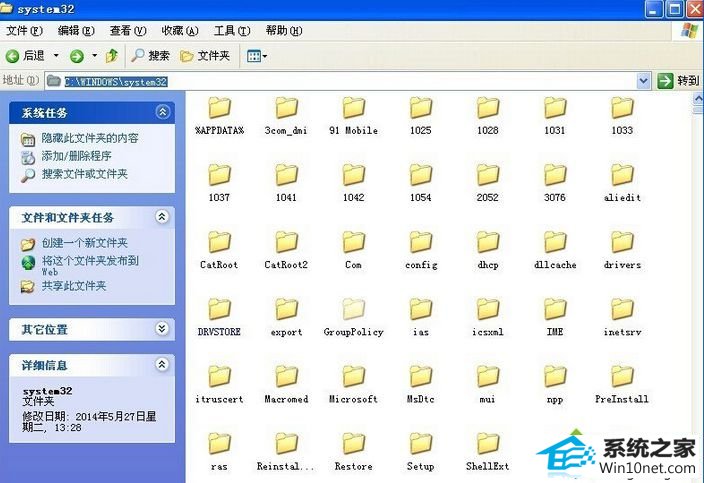
2、在打开C:\windows\system32文件夹后,我们查看一下电脑是否有“packager.exe”运行程序,一般来说,出现这个提示框就是因为少了这个程序;
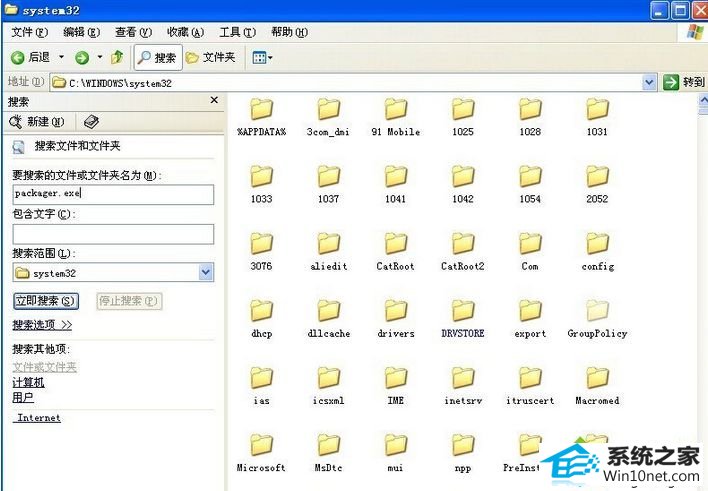
3、如果没有,我们可以到在朋友的计算机中复制一个packager.exe程序或者下载一个packager.exe,然后放到我们电脑上的C:\windows\system32文件夹中即可;

4、把“packager.exe”运行程序放到我们电脑上后,我们打开word办公软件,再插入图片或者其他插入对象,这时我们发现可以了,不会再弹出提示框。
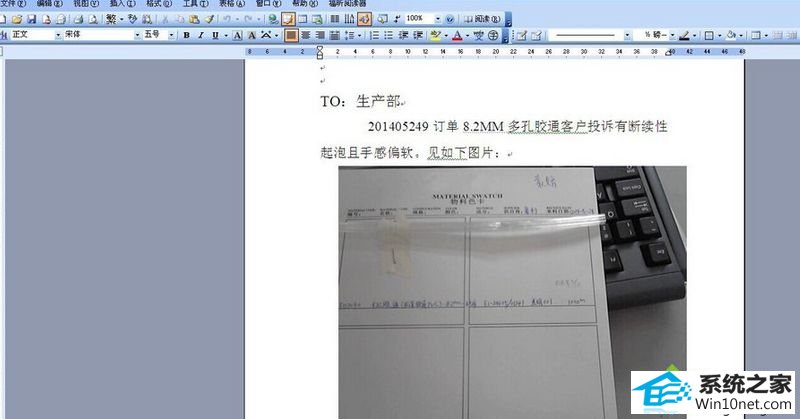
以上就是win10系统在word文档插入文件提示“创建word对象出错误”的图文步骤,下次遇到时请第一时间检测packager运行程序在不在我们电脑上。








